Nehuwandu hwemasevhisi ekutepfenyura aripo, kuwanda kwemaapuro paGoogle Play Store, uye mapuratifomu ekutepfenyura mitambo, zviri nyore mazuva ano androidmudziyo kushandisa vhoriyamu yakakura yedata. Nepo vamwe vatakuri vachipa data rakawanda kupfuura vamwe, mazhinji kunyange asina muganho zvirongwa ane miganho yekushandisa. Kana iwe ukadarika iyi miganho, sevhisi yako inogona kuganhurirwa kana iwe unogona kugamuchira hombe bhiri kubva kune wako anotakura. Mugwaro iri, iwe uchadzidza sei parunhare kana piritsi Galaxy tarisa kuti ndeapi mapurogiramu anoshandisa zvakanyanya nharembozha uye kuti ungadzivirira sei maapps kubva pakuwana nharembozha.
Kushandiswa kwedata pachigadzirwa chako Galaxy unogona kutarisa nyore. Ingotevera matanho aya:
- Vhura Settings.
- Sarudza imwe sarudzo Connection.
- Sarudza chinhu Kushandisa data.
- Dzvanya pa "Kushandiswa kwenharembozha".
Iyo data yekushandiswa girafu inoratidza zvakakosha senge kutenderera kubhadharisa, muganho wekushandiswa kwedata, chenjedzo yekushandisa data muganho uye kushandiswa kwedatha kweakaiswa maapplication.
Maitiro ekudzivirira maapps kuti asawane data
Androidova zvishandiso, kusanganisira izvo zvinobva kuSamsung, zvinobvumidza maapplication kudziviswa kuwana data. Heino maitiro ekunyatso kudzivirira kuti vasazviita:
- Enda ku Zvirongwa → Mabatanidza → Kushandiswa kwedata → Kushandiswa kwenharembozha.
- Sarudza chishandiso kana maapplication anoshandisa iyo data yakawanda (iyo ine yakanyanya kushandiswa inoratidzwa kumusoro kwechinyorwa).
- Dzima switch Bvumira kushandiswa kwedata rekumashure.
Unogona kufarira

Kudzima switch iyi kunodzivirira maapuro akasarudzwa kuti asawirirane kumashure, asi anotoshanda semazuva ese paunoavhura. Nekudaro, ramba uchifunga kuti mamwe maapplication anogona kusashanda nemazvo kana ukadzima data rekumashure.
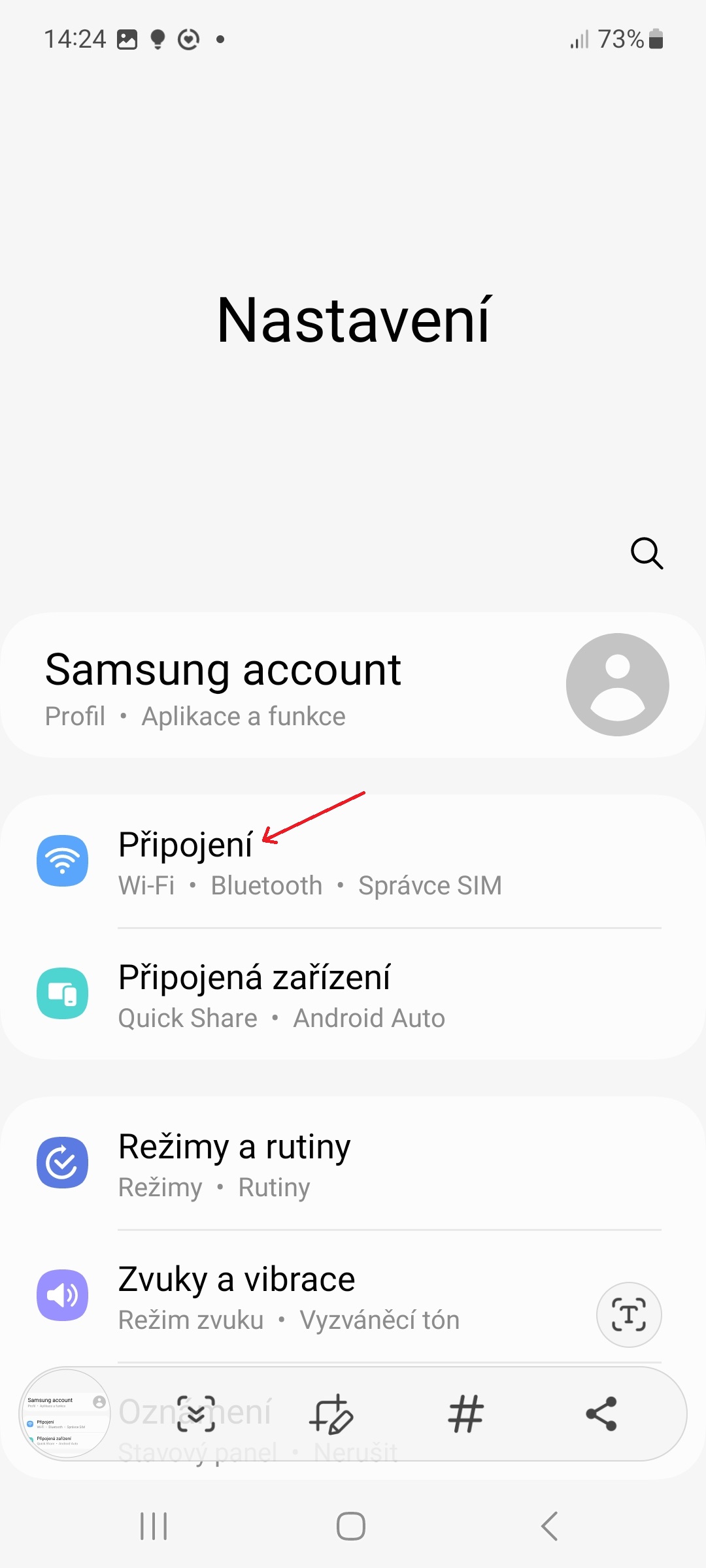
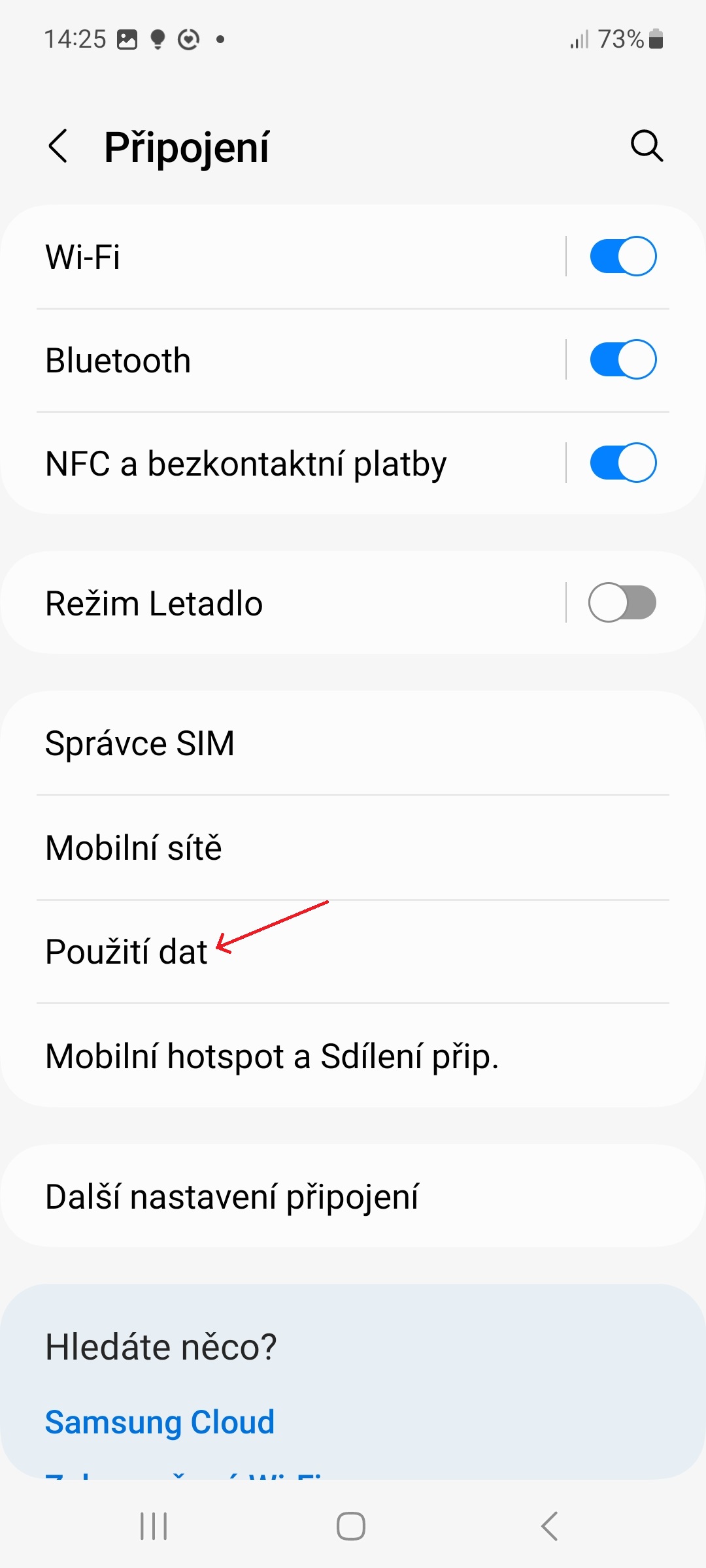
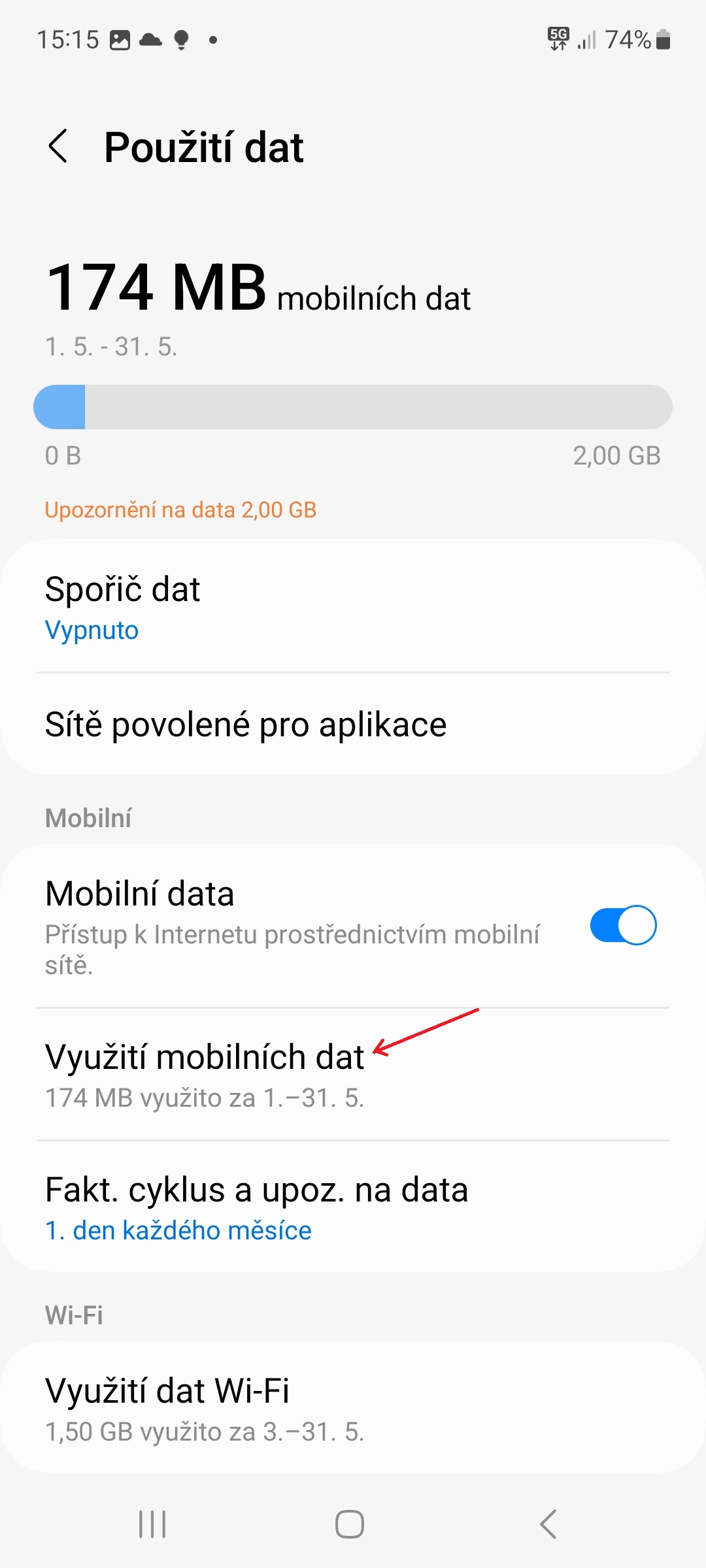
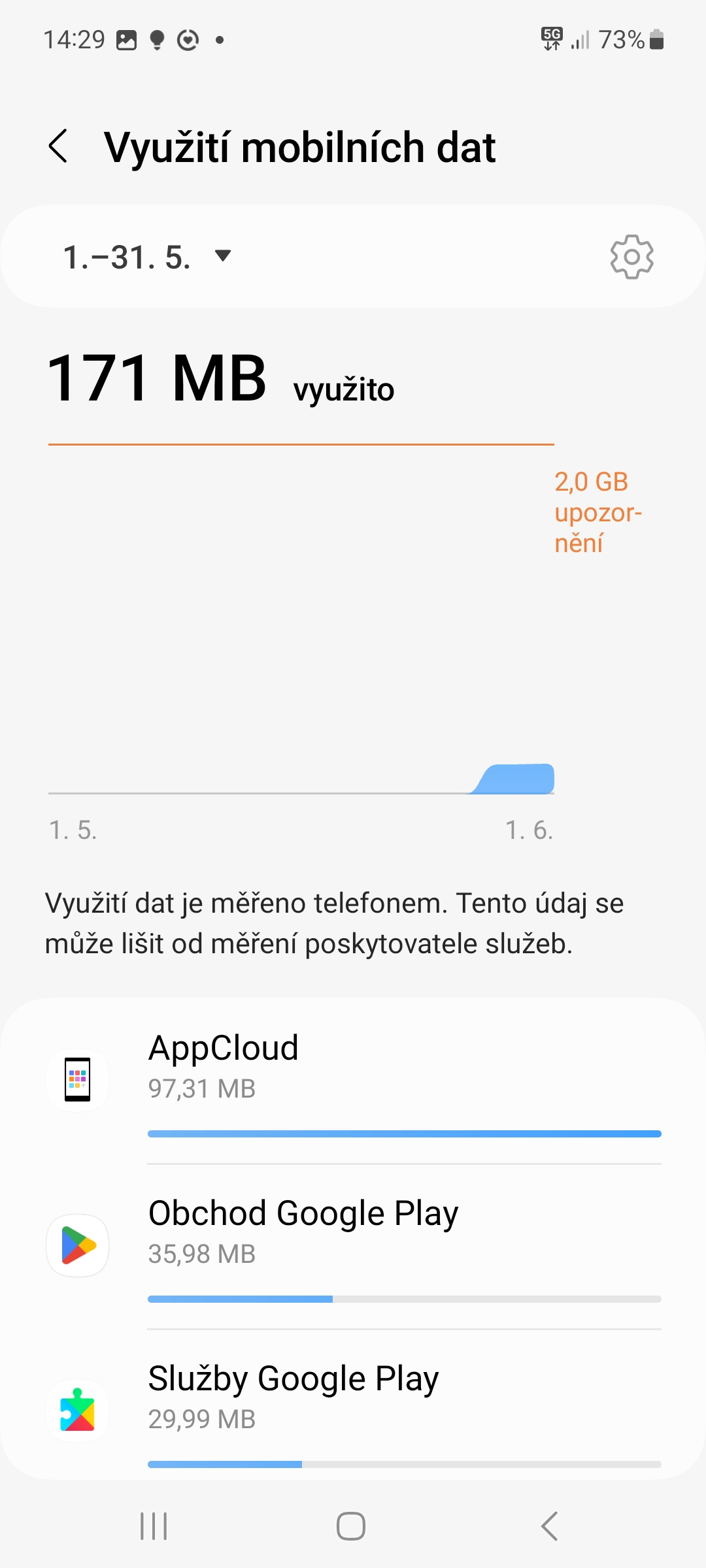
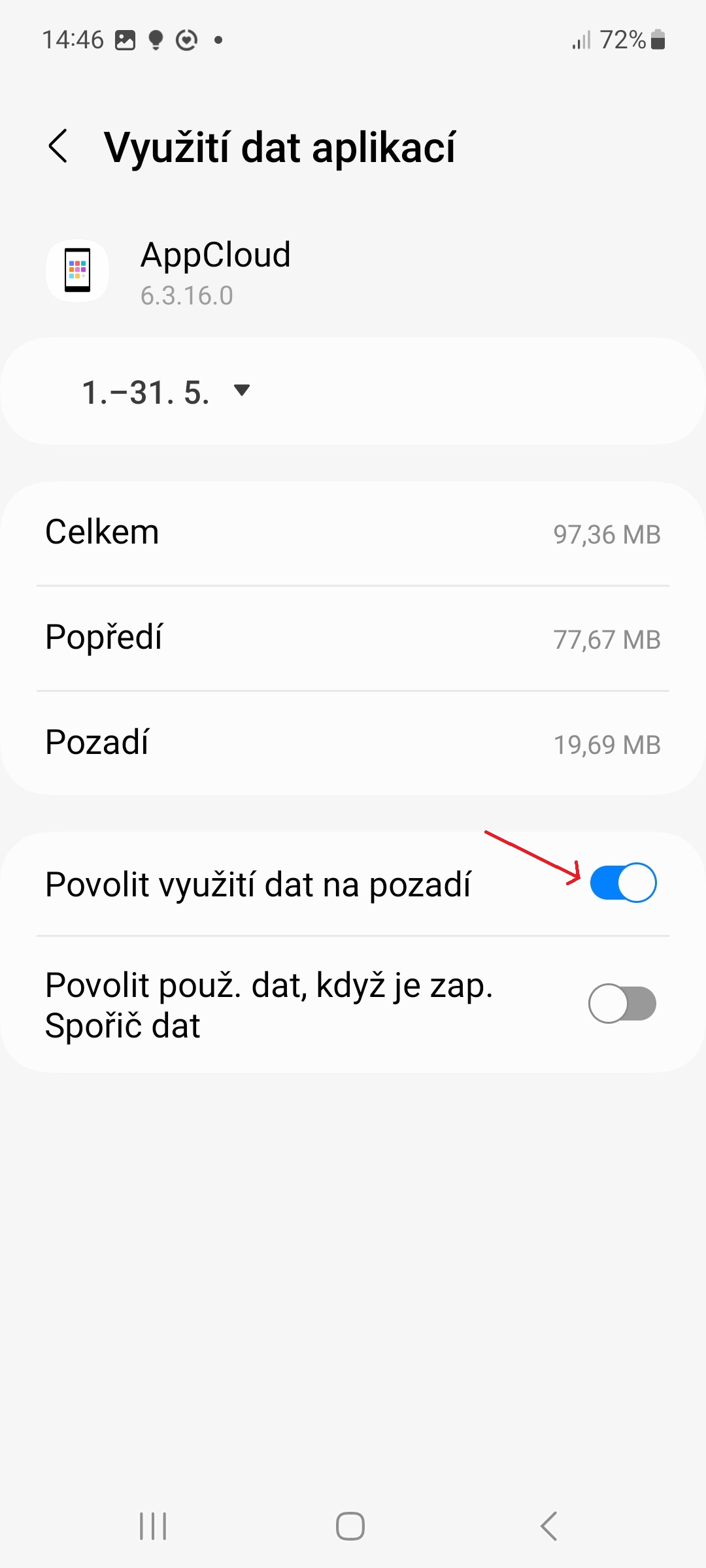
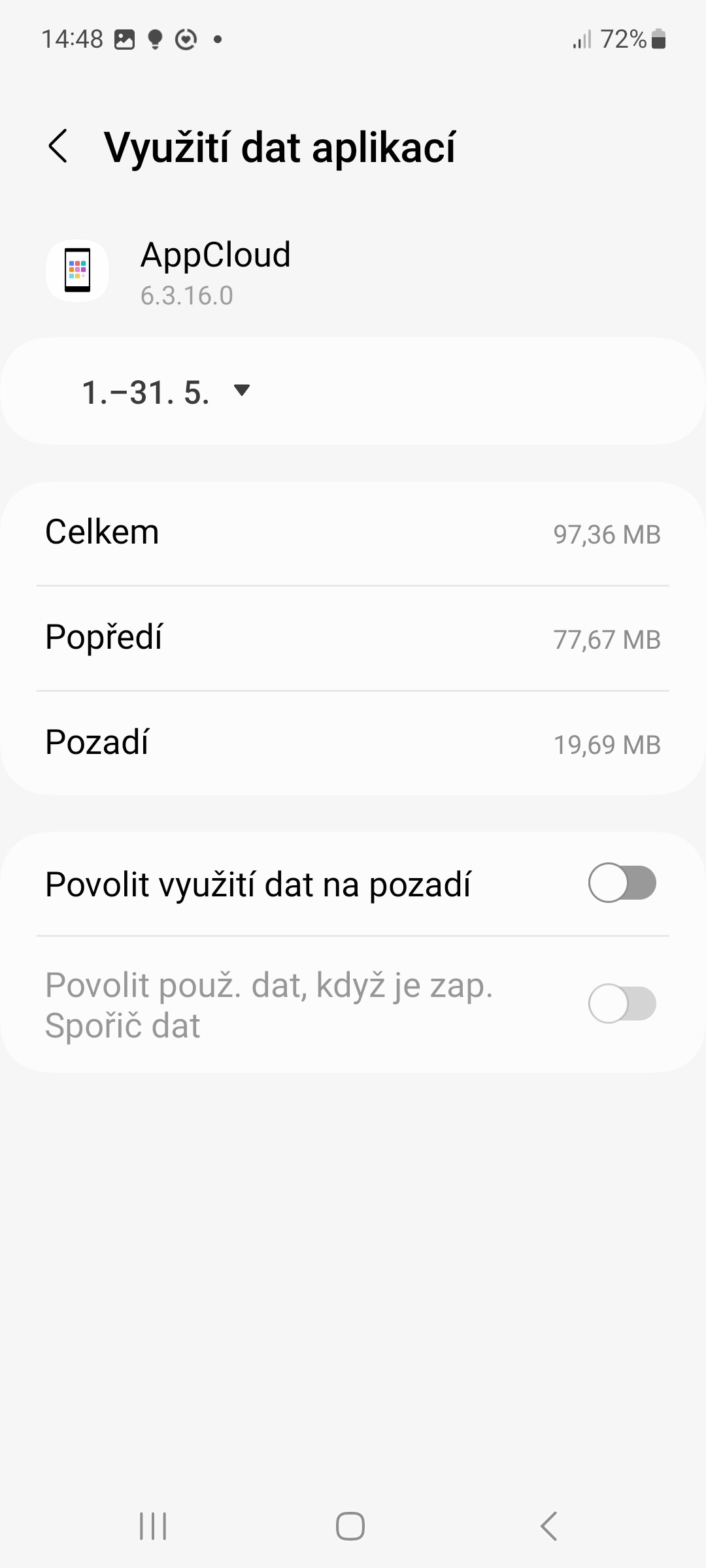
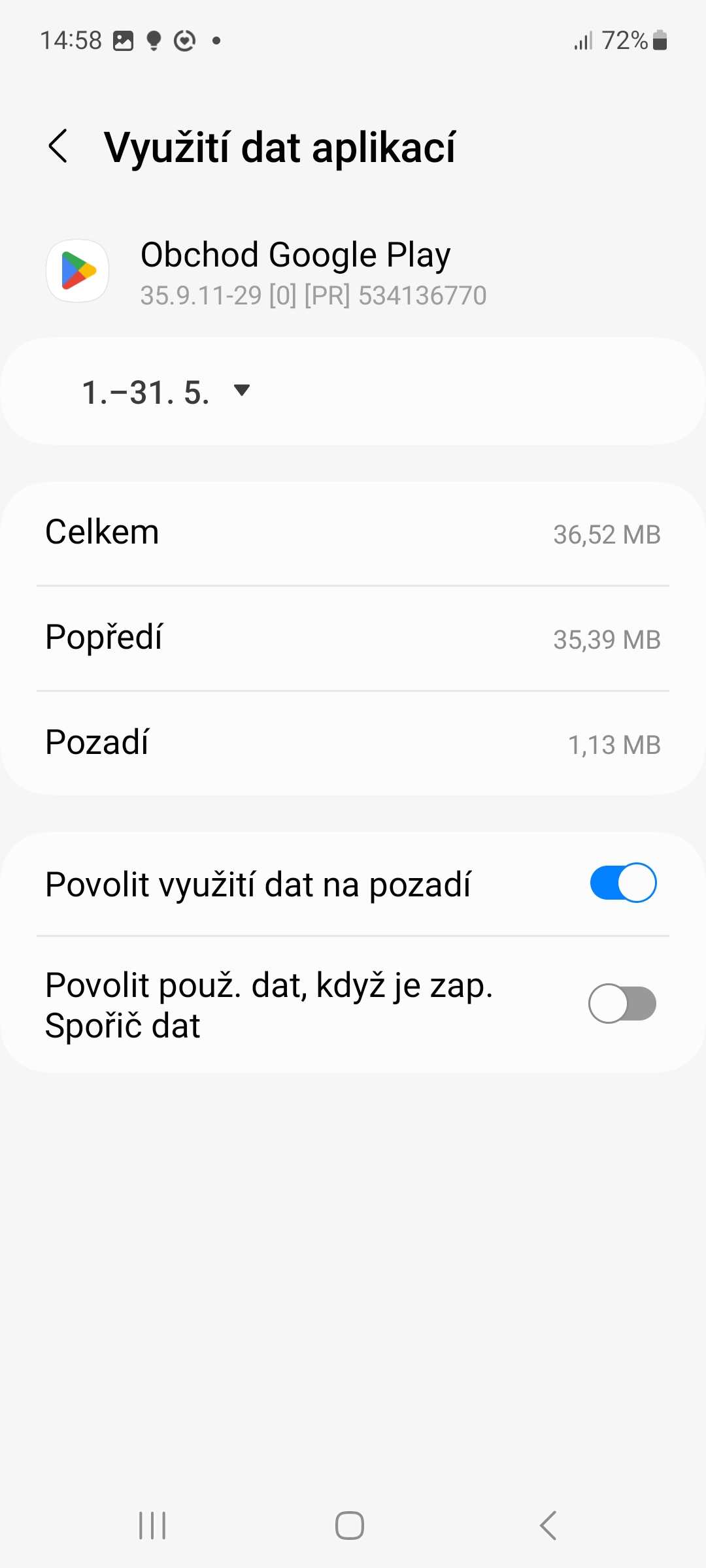
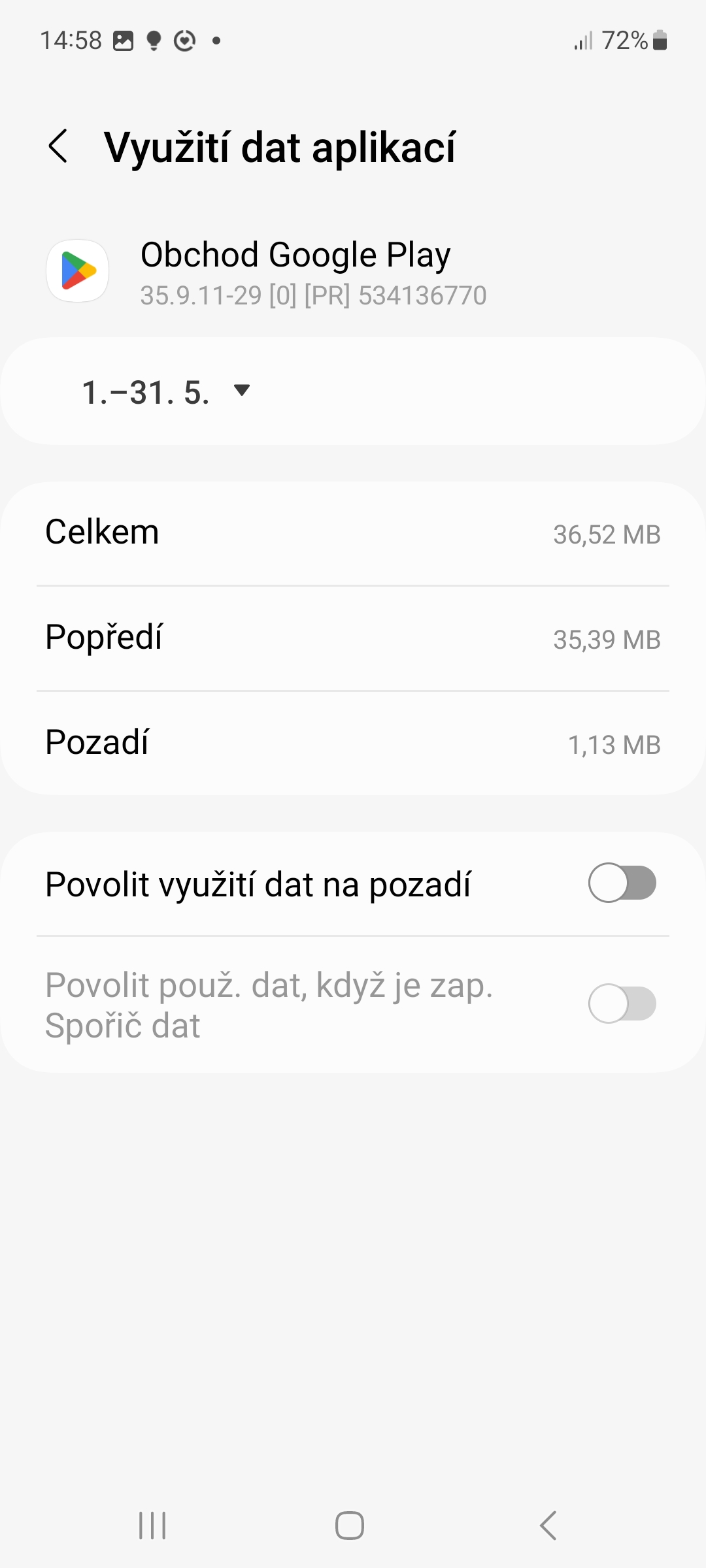




Saka 50000 downloads ndizvo here? Uri kuita dhongi here? Ndinokuvharira
Handioni chikonzero chimwe chete chekutenga mota. Pandakaona mafotos, zvakandikwanira. Ndinofarira kupenga kuri munyaya yacho. Asi zvakadiniko nokutsigira kwavo kusina maturo? Ndazviwona?